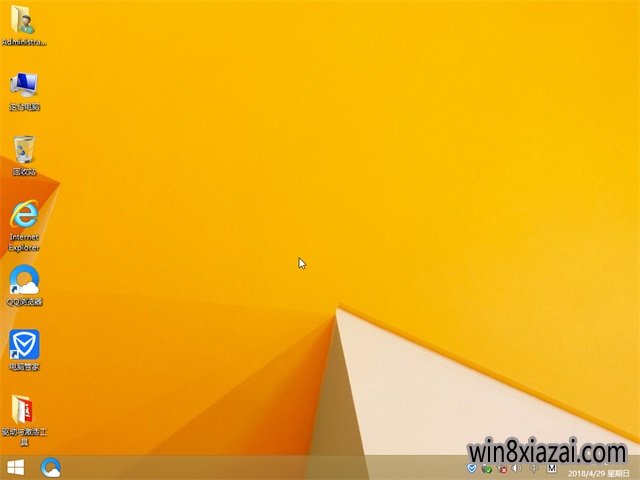ThinkPad E430笔记本怎么拆机清灰?
夏天日近,各位小伙伴们使用ThinkPad E430笔记本,如果发现使用中定屏死机.自动重启,或出风口过热,底部发烫.那么,可能是笔记本散热系统出问题了.今天带大家做一次,灰尘清理.不用怕,很简单.
首先确定笔记本型号为E430,(其他型号这里不做讨论,方法或许相同),接着看一下需要的工具.
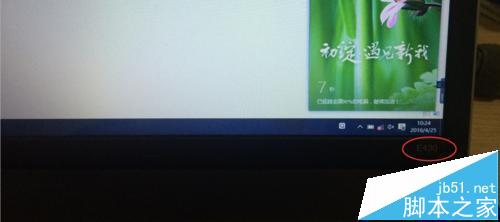

1、断开电源,且移除电池
将笔记本关机,移动电源适配器连接后,必须将电池一同移除.按图中所示方向(2处) 拨动滑块至解锁位置,电池向后平移推出

2、拆开后盖
使用小号十字螺丝刀,逆时针旋转,此有三颗螺丝,只有一颗螺丝可以拧下.其他均为拧脱,从图片所示B位置处,向上抠开后盖板(多处卡扣),

3、后盖移除后,可以看到多处防尘透气网上灰尘很厚.用毛刷及橡皮吹清理掉上面的灰尘.放在一边待用.

4、移除散热风扇
(1)卡扣向上,缓缓用力,移除风扇连接器
(2)拧脱三颗固定落丝
(3)按30度角方同右斜上方取出风扇.
使用工具,清理扇上的灰尘后,放一边待用


5、我们可以看到散热片出风口位置覆盖着厚厚的灰尘,以至于出风口被堵住了,接着就需要拆除散热片.


6、移除散热铜片
(1)拧脱CPU上四颗固定螺丝
(2)拧脱GPU上三颗固定螺丝
(3)按30度解方向右斜取出散热铜片
注意:由于芯片下涂有导热硅脂,在取出散热片时,由于硅脂粘性,需缓缓向上用力.

7、清理散热片及笔记本后出风口灰尘
注意:散热片不可水洗(或水洗后晾干),清理干净后,接着安装回去。如果手边有硅脂,可对CPU,GPU上少许涂抹(不可太多太厚)





8、安装散热片
斜30度方向,先把出风口片推进笔记本内,将位置对好,以对角方式拧上螺丝,先不要完全拧紧,待全部拧上后.对角上紧.力度平均。防止因局部拧太紧造成主板变形.

9、安装散热风扇.
斜30度方向,将风扇放置进去.先把风扇连接排线,插入(注意方向),然后将三颗螺丝拧紧.


10、安装后盖及电池
后盖仍以斜方向插入后.按紧几处卡扣,将螺丝拧紧,电池通过导槽平行方向插入,听见"咔哒"声后,即为扣紧.


11、通电开机后检查出风口处风扇是否正常旋转.(如果不旋转可能风扇没有装好),至此,清理灰尘工作结束.你的本本将拥有一个清凉的夏天.

注意事项:仅有后盖一颗螺丝可以拆开,其他均为拧脱,切勿带电操作,注意防水。
推荐系统
番茄花园 Windows 10 极速企业版 版本1903 2022年7月(32位) ISO镜像快速下载
语言:中文版系统大小:3.98GB系统类型:Win10番茄花园 Windows 10 32位极速企业版 v2022年7月 一、系统主要特点: 使用微软Win10正式发布的企业TLSB版制作; 安装过程全自动无人值守,无需输入序列号,全自动设置; 安装完成后使用Administrator账户直接登录系统,无需手动设置账号。 安装过程中自动激活
新萝卜家园电脑城专用系统 Windows10 x86 企业版 版本1507 2022年7月(32位) ISO镜像高速下载
语言:中文版系统大小:3.98GB系统类型:Win10新萝卜家园电脑城专用系统 Windows10 x86企业版 2022年7月 一、系统主要特点: 使用微软Win10正式发布的企业TLSB版制作; 安装过程全自动无人值守,无需输入序列号,全自动设置; 安装完成后使用Administrator账户直接登录系统,无需手动设置账号。 安装过程
笔记本&台式机专用系统 Windows10 企业版 版本1903 2022年7月(32位) ISO镜像快速下载
语言:中文版系统大小:3.98GB系统类型:Win10笔记本台式机专用系统 Windows 10 32位企业版 v2022年7月 一、系统主要特点: 使用微软Win10正式发布的企业TLSB版制作; 安装过程全自动无人值守,无需输入序列号,全自动设置; 安装完成后使用Administrator账户直接登录系统,无需手动设置账号。 安装过
笔记本&台式机专用系统 Windows10 企业版 版本1903 2022年7月(64位) 提供下载
语言:中文版系统大小:3.98GB系统类型:Win10笔记本台式机专用系统 Windows10 64专业版 v2022年7月 一、系统主要特点: 使用微软Win10正式发布的专业版制作; 安装过程全自动无人值守,无需输入序列号,全自动设置; 安装完成后使用Administrator账户直接登录系统,无需手动设置账号。 安装过程中自动
雨林木风 Windows10 x64 企业装机版 版本1903 2022年7月(64位) ISO镜像高速下载
语言:中文版系统大小:3.98GB系统类型:Win10新雨林木风 Windows10 x64 企业装机版 2022年7月 一、系统主要特点: 使用微软Win10正式发布的企业TLSB版制作; 安装过程全自动无人值守,无需输入序列号,全自动设置; 安装完成后使用Administrator账户直接登录系统,无需手动设置账号。 安装过程中自动激活
深度技术 Windows 10 x64 企业版 电脑城装机版 版本1903 2022年7月(64位) 高速下载
语言:中文版系统大小:3.98GB系统类型:Win10深度技术 Windows 10 x64 企业TLSB 电脑城装机版2022年7月 一、系统主要特点: 使用微软Win10正式发布的企业TLSB版制作; 安装过程全自动无人值守,无需输入序列号,全自动设置; 安装完成后使用Administrator账户直接登录系统,无需手动设置账号。 安装过程
电脑公司 装机专用系统Windows10 x64 企业版2022年7月(64位) ISO镜像高速下载
语言:中文版系统大小:3.98GB系统类型:Win10电脑公司 装机专用系统 Windows10 x64 企业TLSB版2022年7月一、系统主要特点: 使用微软Win10正式发布的企业TLSB版制作; 安装过程全自动无人值守,无需输入序列号,全自动设置; 安装完成后使用Administrator账户直接登录系统,无需手动设置账号。 安装过
新雨林木风 Windows10 x86 企业装机版2022年7月(32位) ISO镜像高速下载
语言:中文版系统大小:3.15GB系统类型:Win10新雨林木风 Windows10 x86 专业版 2022年7月 一、系统主要特点: 使用微软Win10正式发布的专业版制作; 安装过程全自动无人值守,无需输入序列号,全自动设置; 安装完成后使用Administrator账户直接登录系统,无需手动设置账号。 安装过程中自动激活系统,无
相关文章
- 超频的影响与危害
- AirPods Pro单只可以用吗 一只补买多少钱
- 黑鲨二代游戏手柄怎么样?黑鲨第二代游戏手柄上手体验评测
- 2018新款VAIO S13内部做工如何?全新VAIO S13拆解图评测
- 如何选购家用空气净化器,哪个牌子好?
- Intel傲腾内存怎么样 Intel傲腾16GB内存优缺点性能评测图解
- 荣耀手环3怎么查看全天心率曲线图?
- satechi推出一款USB表:监控USB-C电力传输的电流表
- 麒麟985对比麒麟980哪个值得入手
- U盘容量变小了怎么恢复?用什么工具
- 内存条性能排行天梯图2019 内存条天梯图2019年12月最新版
- 小米新笔记本做工怎么样?小米笔记本Air 4G开箱拆解图赏
- 常用的DOS命令使用教程
- 测试全双工声卡的简单方法
热门系统
- 1华硕笔记本&台式机专用系统 GhostWin7 32位正式旗舰版2018年8月(32位)ISO镜像下载
- 2雨林木风 Ghost Win7 SP1 装机版 2020年4月(32位) 提供下载
- 3深度技术 Windows 10 x86 企业版 电脑城装机版2018年10月(32位) ISO镜像免费下载
- 4电脑公司 装机专用系统Windows10 x86喜迎国庆 企业版2020年10月(32位) ISO镜像快速下载
- 5深度技术 Windows 10 x86 企业版 六一节 电脑城装机版 版本1903 2022年6月(32位) ISO镜像免费下载
- 6深度技术 Windows 10 x64 企业版 电脑城装机版2021年1月(64位) 高速下载
- 7新萝卜家园电脑城专用系统 Windows10 x64 企业版2019年10月(64位) ISO镜像免费下载
- 8新萝卜家园 GhostWin7 SP1 最新电脑城极速装机版2018年8月(32位)ISO镜像下载
- 9电脑公司Ghost Win8.1 x32 精选纯净版2022年5月(免激活) ISO镜像高速下载
- 10新萝卜家园Ghost Win8.1 X32 最新纯净版2018年05(自动激活) ISO镜像免费下载
热门文章
- 1华为手环6pro有游泳功能吗-支持游泳模式吗
- 2重装上阵新赛季有哪些重型武器_重装上阵新赛季重型武器列表
- 3系统之家win8笔记本推荐
- 4AMD锐龙R3-1200性能怎么样 AMD Ryzen 3 1200深度评测
- 5揭盖中乐视会员?康师傅饮料瓶盖编码泄露,中了也白中
- 6使用win7中本地搜索功能时四个技巧快速找到文件的操作方如何用win7的搜索功能法
- 7premiere怎么更改素材序列? premiere更改序列设置的方法
- 8天天酷跑布鲁与冰原狼仔哪一个好 布鲁好还是冰原狼仔好
- 9斐讯k1路由器刷Breed BootLoader(不死UBoot)教程
- 10路由器密码忘了怎么办 无线路由器登陆密码忘了解决方法【详解】
常用系统
- 1笔记本&台式机专用系统 Windows10 企业版 2020年12月(64位) 提供下载
- 2番茄花园Ghost Win8.1 x64 办公纯净版2019年6月(激活版) ISO镜像高速下载
- 3雨林木风Ghost Win7 x64 SP1 极速装机版2022年1月(64位) 高速下载
- 4电脑公司Ghost Win8.1 X64 精选纯净版2018年5月(免激活) 提供下载
- 5番茄花园Ghost Win8.1 x64 办公纯净版2019年4月(激活版) ISO镜像快速下载
- 6番茄花园Ghost Win8.1 (X32) 纯净版2019年11月(免激活) ISO镜像免费下载
- 7笔记本&台式机专用系统 GHOSTXPSP3 2022年7月 海驱版 ISO镜像高速下载
- 8新萝卜家园电脑城专用系统 Windows10 x64 六一节 企业版 版本1903 2022年6月(64位) ISO镜像免费下载
- 9番茄花园 Windows 10 极速企业版 2020年5月(32位) ISO镜像快速下载
- 10雨林木风 Windows10 x64 企业装机版 版本1903 2022年4月(64位) ISO镜像高速下载